Инструкция. Работа с журналом оценок
1. Настройка Журнала оценок
1.2. Настройка элементов оценивания
Нажатие на иконку 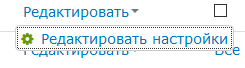 в строке элемента (рис. 1.2) открывает страницу его настройки (рис. 1.3).
в строке элемента (рис. 1.2) открывает страницу его настройки (рис. 1.3).
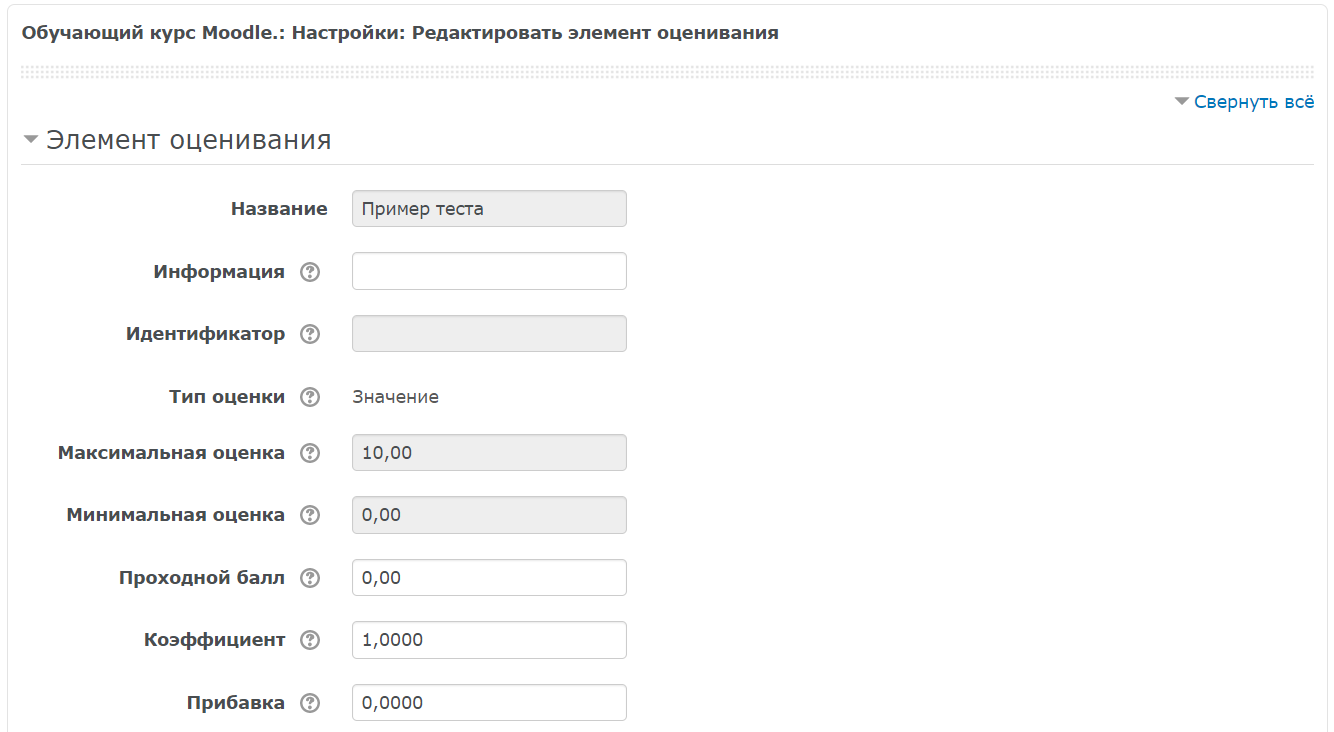
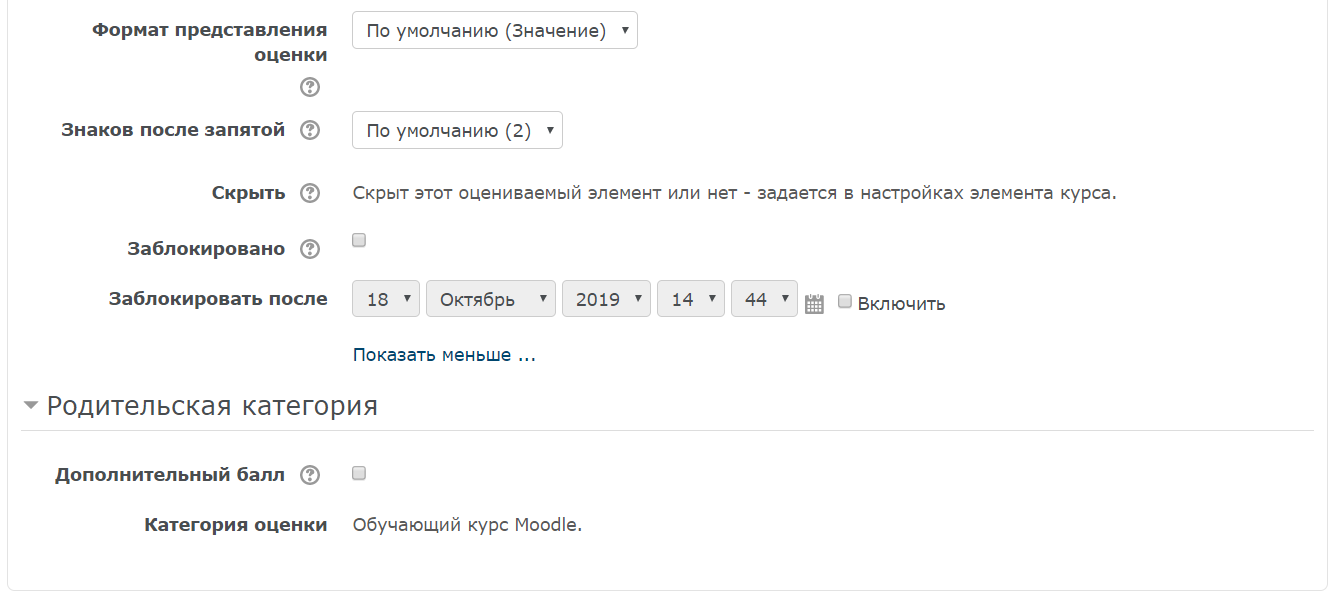
Рис. 1.3. Страница настройки элемента, открываемая в Настройки: Настройка журнала оценок
Сразу же обращаем внимание на то, что страница настройки элемента, открываемая в Журнале оценок, существенно отличается от страницы настройки того же элемента, открываемой из страницы курса (для сравнения она приведена на рис. 1.4). В них настраиваются разные наборы параметров.

Рис. 1.4. Страница настройки элемента, открываемая на странице курса
Страница настройки элемента, открываемая в Журнале оценок (рис. 1.3), позволяет настраивать параметры, связанные именно с аспектами оценивания элемента.
- «Идентификатор». Установка этого атрибута обеспечивает возможность идентификации элемента курса в математических выражениях, создаваемых для обработки оценок (см. ниже). Если элемент не участвует в вычислении оценки, тогда поле идентификационный номер можно оставить пустым. Идентификационный номер можно также установить позже в Журнале оценок на странице настройки формул для вычисления оценки, однако изменён он после этого может быть только на странице редактирования элемента.
- «Тип оценки». Существуют 4 типа оценок:
Для расчёта итоговой оценки в категориях могут использоваться только оценки типа «Значение» и «Шкала».
Для оценок, связанных с элементами курса, тип оценки устанавливается и редактируется только на странице настройки элемента курса (рис. 1.4).
- «Максимальная оценка». Этот параметр определяет максимальную оценку при использовании типа оценки «Значение».
- «Минимальная оценка». Определяет минимальную оценку при использовании типа оценки «Значение».
- «Проходной балл». Этот параметр определяет минимальную оценку, необходимую для сдачи. Это значение учитывается при отслеживании выполнения элементов или курса (см. раздел 5 «Отслеживание выполнения элементов курса»). Оценки выше проходного балла в Отчете по оценкам (см. ниже) выделяются зеленым цветом, а которые меньше проходного балла – красным.
- «Коэффициент». Число, на которое будут умножены все оценки этого оцениваемого элемента (до достижения максимального значения оценки). Например, если коэффициент равен 2, а максимальная оценка 100, то все оценки менее 50 умножаются на 2, а все оценки от 50 и выше изменяются на 100.
- «Прибавка». Число, которое будет добавлено к каждой оценке этого элемента после умножения на коэффициент.
- «Формат представления оценки» определяет, в каком виде оценка будет отображаться в Отчете по оценкам. Его значение выбирается из выпадающего списка, включающего в себя следующие значения:
- Буква,
- Буква (значение),
- Буква (процент),
- Значение,
- Значение (буква),
- Значение (процент),
- По умолчанию (Значение (процент)),
- Процент (буква),
- Процент (значение),
- Проценты.
- «Знаков после запятой». Этот параметр определяет количество десятичных знаков при отображении каждой оценки. Это не влияет на сами вычисляемые оценки, которые рассчитываются с точностью до 5 десятичных знаков.
- «Скрыть». Если установлена эта отметка, то оценки будут скрыты от студентов. Скрыть от студента оценку за элемент можно также нажав иконку
 (глазок) на странице «Редактировать категории и элементы». По желанию может быть установлена дата «Скрыть до», чтобы оценки стали видимыми уже после завершения оценивания.
(глазок) на странице «Редактировать категории и элементы». По желанию может быть установлена дата «Скрыть до», чтобы оценки стали видимыми уже после завершения оценивания. - «Заблокировать». Если установлена отметка, то оценка в Журнале уже не будет автоматически обновляться при изменении оценки в связанном с ней элементе курса. То же самое можно сделать на странице «Редактировать категории и элементы» нажав иконку
 (открытый замок). (У заблокированного элемента иконка блокировки имеет вид
(открытый замок). (У заблокированного элемента иконка блокировки имеет вид  – закрытый замок). Можно установить опцию «Заблокировать после» для того, чтобы, например, оценка не могла изменяться после окончательного срока сдачи работы.
– закрытый замок). Можно установить опцию «Заблокировать после» для того, чтобы, например, оценка не могла изменяться после окончательного срока сдачи работы. - «Дополнительный балл». При установке отметки в этом поле, оценка за элемент рассматривается как дополнительный балл, добавляемый к итогу по категории. Максимальная оценка такого элемента в этом случае не добавляется к максимальной оценке за категорию, что позволяет студенту получить максимальную итоговую оценку в категории не имея максимальных баллов за каждый из элементов этой категории.